Charakterystyka systemu Ubuntu Linux sprawia, że czasami konieczne jest pobieranie plików pakietów DEB z internetu w celu ich instalacji. Zazwyczaj proces ten przebiega bezproblemowo, ponieważ programiści regularnie aktualizują swoje pliki DEB, aby zapewnić ich zgodność z najnowszymi wersjami Ubuntu. Niekiedy jednak pakiety DEB mogą pozostawać nieaktualizowane przez długi czas, co w konsekwencji prowadzi do problemów podczas ich instalacji. Problemy te mogą również wystąpić, gdy użytkownicy usuwają niezbędne pakiety, które powinny pozostać w systemie. W niniejszym artykule przedstawimy, jak naprawić uszkodzone pakiety w systemie Ubuntu.
Warto zaznaczyć, że chociaż ten poradnik dotyczy przede wszystkim Ubuntu Linux, jego treść może być również użyteczna dla innych dystrybucji systemu Linux opartych na Ubuntu, takich jak Linux Mint, Elementary OS, Zorin OS oraz wiele innych. Zachęcamy do stosowania się do zamieszczonych wskazówek!
Instalacja menedżera pakietów Synaptic
Obecnie Ubuntu Linux nie dostarcza menedżera pakietów Synaptic w standardowym zestawie aplikacji. To dość rozczarowujące, ponieważ Synaptic oferuje wbudowane funkcje do naprawy uszkodzonych pakietów.
Aby zainstalować Synaptic, otwórz terminal, naciskając kombinację klawiszy Ctrl + Alt + T lub Ctrl + Shift + T na klawiaturze. Gdy terminal jest już otwarty, uruchom polecenie aktualizacji, aby sprawdzić, czy są dostępne aktualizacje oprogramowania lub poprawki.
sudo apt update
Po wykonaniu polecenia aktualizacji, zainstaluj wszystkie dostępne poprawki w systemie Ubuntu Linux, korzystając z polecenia aktualizacji z dodatkiem przełącznika „y”, który automatycznie zaakceptuje wszystkie monity.
sudo apt update -y
Po zakończeniu procesu aktualizacji możesz szybko zainstalować menedżera pakietów Synaptic, używając poniższego polecenia.
sudo apt install synaptic -y
Nie chcesz korzystać z terminala? Możesz zaktualizować system za pomocą narzędzia do aktualizacji Ubuntu, które zazwyczaj znajduje się w menu aplikacji pod hasłem „Aktualizuj”. Następnie, gdy system będzie już aktualny, otwórz Centrum oprogramowania Ubuntu i użyj opcji wyszukiwania, aby odnaleźć aplikację Synaptic.
Identyfikowanie uszkodzonych pakietów za pomocą Synaptic
Aby zlokalizować uszkodzone pakiety w Synaptic, należy najpierw uruchomić aplikację. Naciśnij klawisz Windows na komputerze z systemem Ubuntu, wpisz „Synaptic” i otwórz aplikację, której ikona przypomina brązowe pudełko.
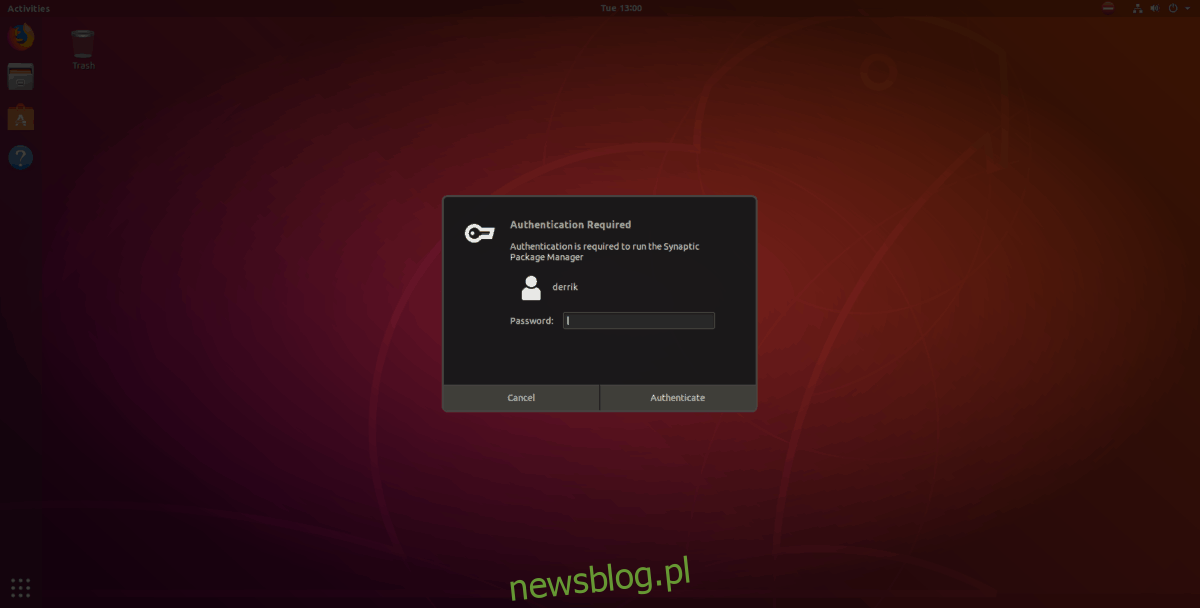
Po uruchomieniu Synaptic zostaniesz poproszony o wprowadzenie hasła. Aplikacja wymaga uprawnień administratora, dlatego wprowadź hasło swojego konta użytkownika i naciśnij Enter, aby kontynuować.
W Synaptic kliknij niebieską ikonę wyszukiwania obok opcji „Właściwości”. Następnie wpisz nazwę pakietu (lub pakietów), o których wiesz, że sprawiają problemy. Kliknij przycisk „szukaj”, aby rozpocząć poszukiwania na komputerze.
Jeśli wprowadzone hasła są poprawne, uszkodzone pakiety zostaną wyświetlone w kolumnie „S” z czerwonym kwadratem.
Sortowanie według uszkodzonych
Może się zdarzyć, że komputer z systemem Ubuntu zgłasza obecność uszkodzonych pakietów, ale nie podaje ich dokładnych nazw. W takiej sytuacji zwykłe wyszukiwanie nie przyniesie rezultatu, ponieważ nie wiesz, jak się nazywają. Na szczęście Synaptic oferuje możliwość sortowania zainstalowanych pakietów według ich statusu.
Aby wyfiltrować uszkodzone pakiety w Synaptic, kliknij przycisk „Filtry niestandardowe” znajdujący się w lewym dolnym rogu ekranu. Wybór tej opcji przeniesie cię do okna z różnymi możliwościami sortowania pakietów. Przejrzyj dostępne filtry i wybierz „Zepsuty”, aby zobaczyć wszystkie uszkodzone, niedziałające pakiety zainstalowane w systemie Ubuntu.
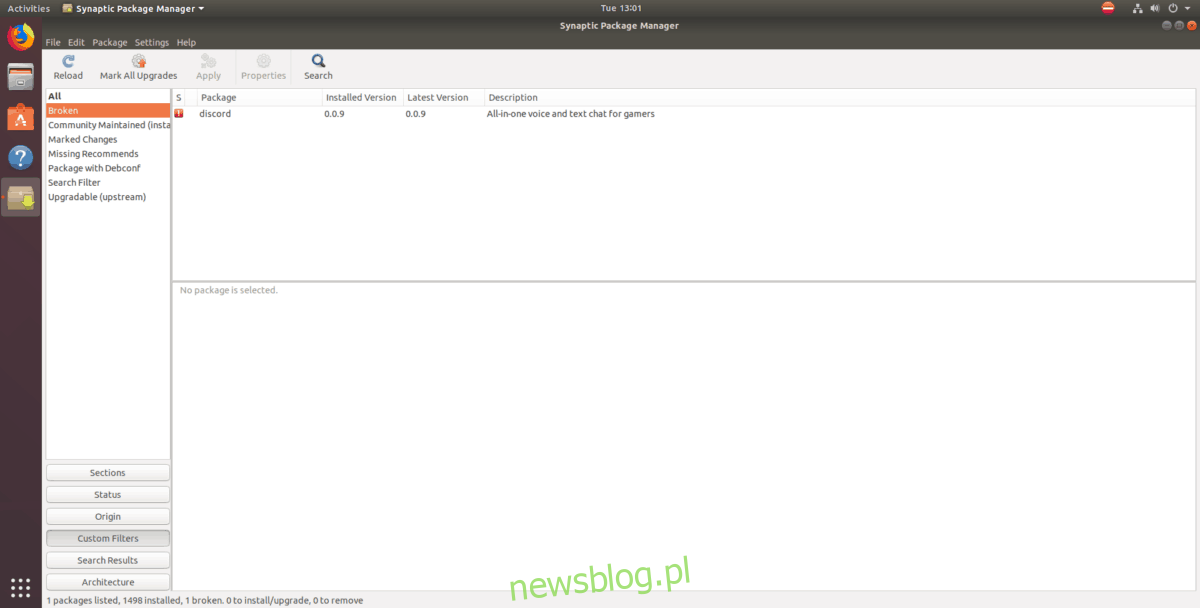
Naprawa uszkodzonych pakietów w Synaptic
Aby usunąć uszkodzone pakiety w Ubuntu za pomocą Synaptic, wystarczy skorzystać z opcji „Napraw uszkodzone pakiety”. To rozwiązanie automatycznie zajmuje się wszystkimi problemami, więc użytkownik nie musi się nimi martwić!
Aby naprawić uszkodzone pakiety w systemie Ubuntu Linux, upewnij się, że Synaptic jest otwarty. Następnie przejdź do menu „Edycja” i wybierz opcję „Napraw uszkodzone pakiety”.
Po kliknięciu „Napraw uszkodzone pakiety” Synaptic automatycznie usunie przyczyny problemów, a także zaproponuje zmiany, takie jak odinstalowanie uszkodzonych pakietów, naprawienie brakujących plików lub ponowne zainstalowanie pakietów podrzędnych, które mogły być usunięte.
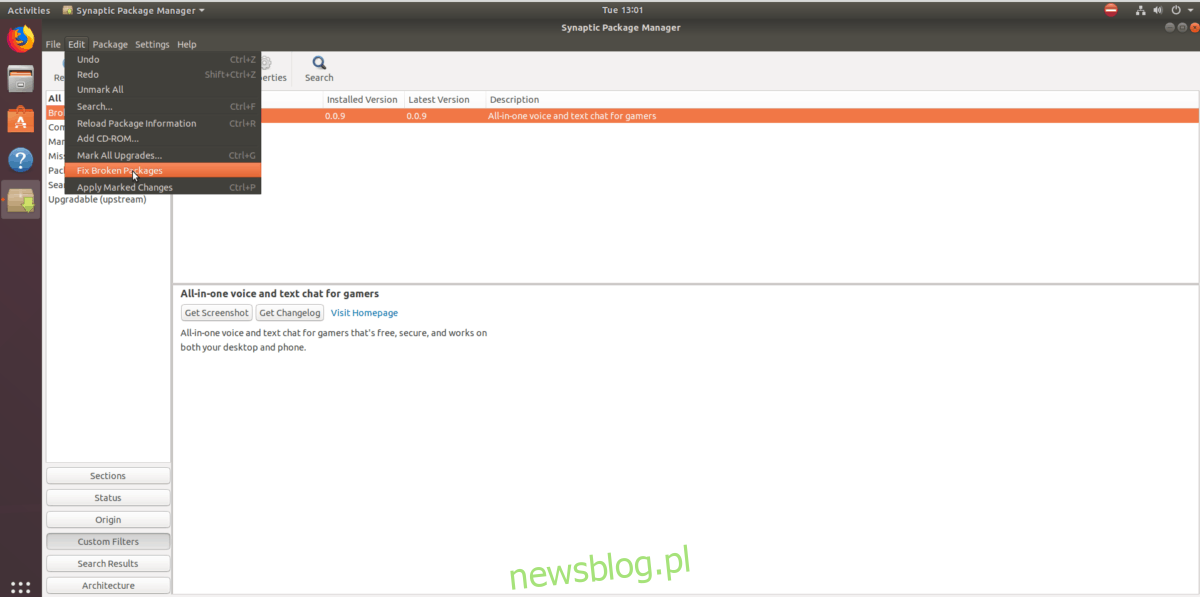
Po zakończeniu proponowania zmian wróć do sekcji „Zepsute” w „Niestandardowych filtrach”, aby zauważyć, że wszystkie uszkodzone pakiety mają teraz zielone ikony statusu.
Aby zakończyć proces naprawy pakietów na komputerze z systemem Ubuntu, kliknij przycisk „Zastosuj” w Synaptic. Pozwól aplikacji na naprawę uszkodzonych pakietów. Po zakończeniu zamknij Synaptic, a wszystko powinno wrócić do normy w systemie Ubuntu!
newsblog.pl
Maciej – redaktor, pasjonat technologii i samozwańczy pogromca błędów w systemie Windows. Zna Linuxa lepiej niż własną lodówkę, a kawa to jego główne źródło zasilania. Pisze, testuje, naprawia – i czasem nawet wyłącza i włącza ponownie. W wolnych chwilach udaje, że odpoczywa, ale i tak kończy z laptopem na kolanach.